
Canaima 5: ¿Cómo actualizar esta útil Distro Venezolana al año 2022?
El mes pasado, mayo 2022, en 2 geniales y muy completos post abordamos la interesante primera beta pública de la futura versión Canaima 7, Distro GNU/Linux oficial de Venezuela. Y tal como se apreció, llevan un buen trabajo hasta ahora, tanto en lo estético como en lo técnico. Y seguramente, muy pronto lanzaran la segunda beta o la versión definitiva estable, para así retomar el impulso perdido estos años durante la versión 6, que hasta donde sabemos nunca se lanzó de forma oficial. Quedando la versión «Canaima 5» como la última estable.
Y por tal razón, siendo Canaima 5 la última versión oficial estable, que seguramente todavía se conserva en muchos equipos hemos decidido hacer este post. Para así, ayudar a los usuarios de esta gran Comunidad linuxera venezolana a actualizar y mantener seguros y vigente su Distribución GNU/Linux.

Canaima 7: La Distribución GNU/Linux venezolana lanza una versión beta
Y como de costumbre, antes de entrar de lleno en el tema de hoy sobre la vieja versión de «Canaima 5», dejaremos para aquellos interesados los siguientes enlaces a algunas anteriores publicaciones relacionadas. De manera tal, de que puedan explorarlas fácilmente, en caso de ser necesario, luego de finalizar de leer esta presente publicación:
“Una novedad que no podíamos dejar pasar, es la novedad relacionada con la liberación o lanzamiento de la primera beta pública de la futura versión Canaima 7 de la Distro Canaima GNU/Linux. Así que, en esta publicación haremos una buena revisión a lo que trae de nuevo, dicha primera beta pública, tal como lo hemos hecho en otras oportunidades”. Canaima 7: La Distribución GNU/Linux venezolana lanza una versión beta

Canaima 5: Proceso de actualización
¿Qué hacer para actualizar Canaima 5 y mantenerla vigente al año 2022?
Lo primero que debe dejarse en claro, antes de empezar con este pequeño y práctico tutorial, es que Canaima 5 es una Distribución basada en Debian 8 (Jessie) con una mezcla de Linux Mint Debian Edition 2 (LMDE Betsy), más un repositorio propio (venezolano) que ya no se encuentra activo.
Partiendo de este punto, iniciamos el tutorial de la siguiente manera:
Paso 1: Actualizar los repositorios
Los repositorios de Canaima 5 no vienen por defecto en el archivo «
[B]sources.list[/B]» ubicado en la ruta «[B]/etc/apt/[/B]». Si no que están, en la ruta «[B]/etc/apt/sources.list.d/[/B]» en un archivo aparte llamado «[B][B]official-package-repositories.list[/B][/B]». Por lo que, deberemos comentar todas las líneas encontradas con el símbolo de numeral (#) al inicio para deshabilitarlas o borrarlas. Según el gusto de cada quien. Y luego, proceder a insertar las siguientes:
Código:
###################################################
# REPOSITORIOS ALTERNATIVOS PARA CANAIMA GNU/LINUX 5.0
deb http://deb.debian.org/debian/ jessie main contrib non-free
deb http://deb.debian.org/debian/ jessie-updates main contrib non-free
deb http://deb.debian.org/debian-security/ jessie/security main
deb http://packages.linuxmint.com betsy main import upstream
deb http://extra.linuxmint.com betsy main
# ###################################################Una vez realizado el cambio, pasamos al siguiente paso.
Paso 2: Actualizar el Sistema Operativo
Como cada equipo e instalación de cualquier Sistema Operativo puede ser muy diferente a otra, lo ideal es primero actualizar las listas de paquetes de los repositorios y resolver cualquier problema de dependencia. Luego, proceder a actualizar el sistema de forma normal (upgrade) o segura (safe-upgrade), nunca de forma total (full-upgrade). Y siempre, supervisando todo aquello mostrado por el terminal, sobre todo aquello relacionado con la desinstalación de paquetes.
Para todo esto, puede ejecutar las siguientes órdenes de comando en un terminal de root (superusuario):
- «
aptitude update» - «
[B]aptitude install -f[/B]» - «
[B]dpkg --configure -a[/B]» - «
aptitude update» - «
[B]aptitude safe-upgrade[/B]» - «
[B]aptitude install -f[/B]» - «
[B]dpkg --configure -a[/B]»
En mi caso personal, al realizar este procedimiento de actualización sobre Canaima 5, pude observar lo siguiente:
- Nunca me pidió llaves de los repositorios insertados, lo cual es genial.
- No tuve problemas al actualizar la lista de paquetes de los repositorios.
- El sistema operativo escogido no presentaba problemas de dependencias.
- Tuve mucho cuidado en los mensajes de borrar paquetes, solo indique sí en aquellos que se veían que no eran esenciales, como aplicaciones ofimáticas y multimedia; y marque no en aquellos que si eran esenciales, como paquetes relacionados con los Entornos de Escritorio instalados (Cinnamon y Mate), permitiendo que el gestor de paquetes me diera mejores opciones de resolución de dependencias.
- Nunca hice una actualización total (full-upgrade), ya que, Cinnamon solicitaba una actualización bastante considerable (de la versión 2.8.4 a la 3.4.6) que podría romper el sistema.
Sin embargo, después de todo esto, el Entorno Mate quedó inestable (problemas de interfaz gráfica) y el Cinnamon quedo inutilizable. Por lo que, procedí a instalar el Entorno de Escritorio XFCE desde la terminal (Consola) por medio del comando Tasksel y luego instale el resto de los complementos XFCE4 faltantes, igualmente por medio de la terminal.
Una vez actualizado toda la paquetería sin problemas, pasamos al siguiente paso.
Paso 3: Personalizar e instalar nuevas y actualizadas apps
Para personalizar Canaima 5 y darle un aspecto moderno de Canaima 7 con XFCE, utilice el paquete de Rebranding XFCE respectivo de dicha Distro, y realice unos ajustes manuales en el panel. El archivo .deb descargado no puede ser instalado, así que, se debe descomprimir y usar los archivos de carpetas de Temas (Themes) e Iconos (Icons) manualmente dentro de las carpetas ocultas de Temas e Iconos en «
/home/nombredeusuario».Por último, descargue Firefox y LibreOffice en AppImage, y el ejecutable de Telegram. Además, desactive en la opción de Sesión e Inicio de XFCE todos aquellos servicios no esenciales y relacionados con Cinnamon y Mate.
Logrando así, un Sistema Operativo bien actualizado, seguro, estable, bonito y muy ligero. Que seguramente le dará una nueva vida a los equipos viejos y de bajos recursos donde todavía puede estar siendo empleado.
Pantallazos de Canaima 5 mejorado
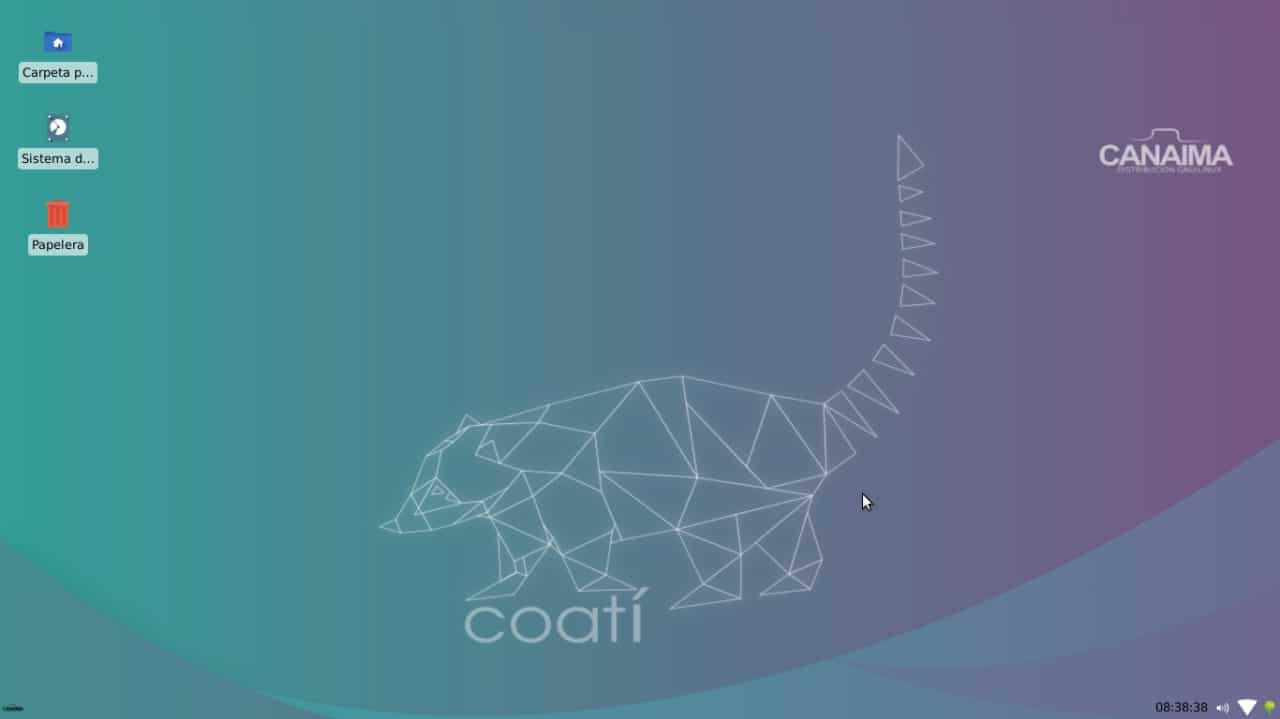
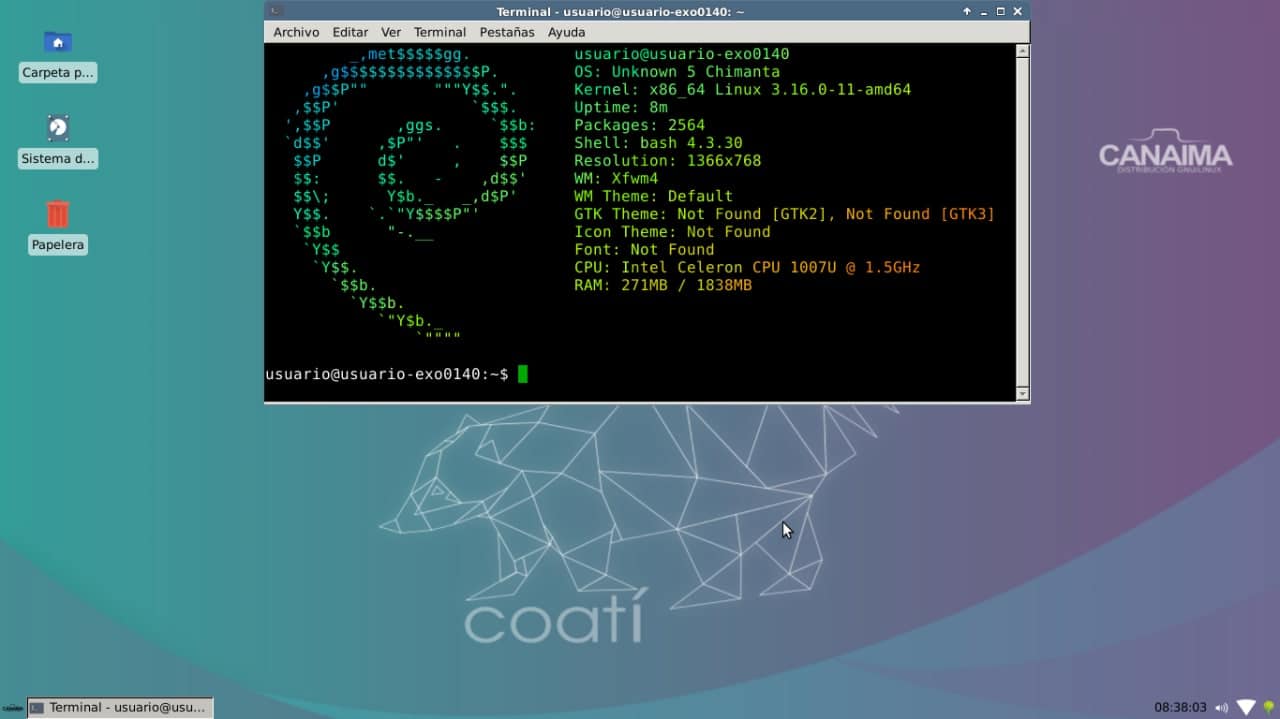

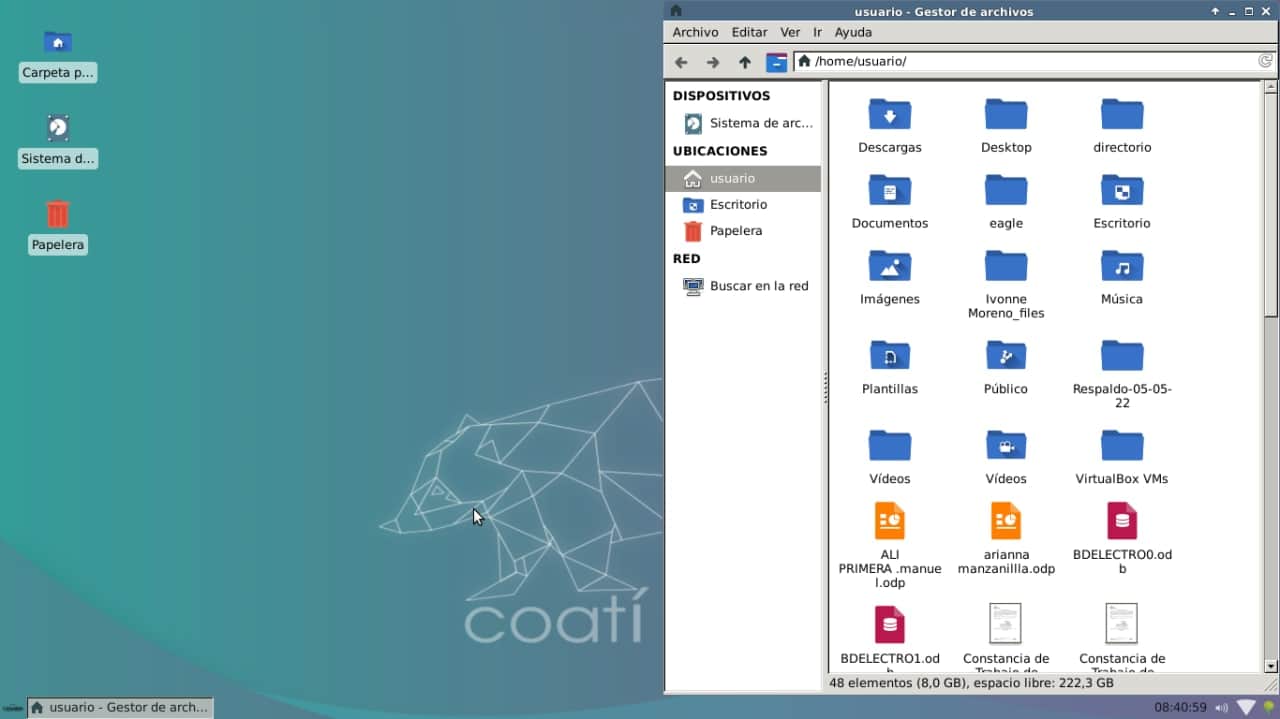
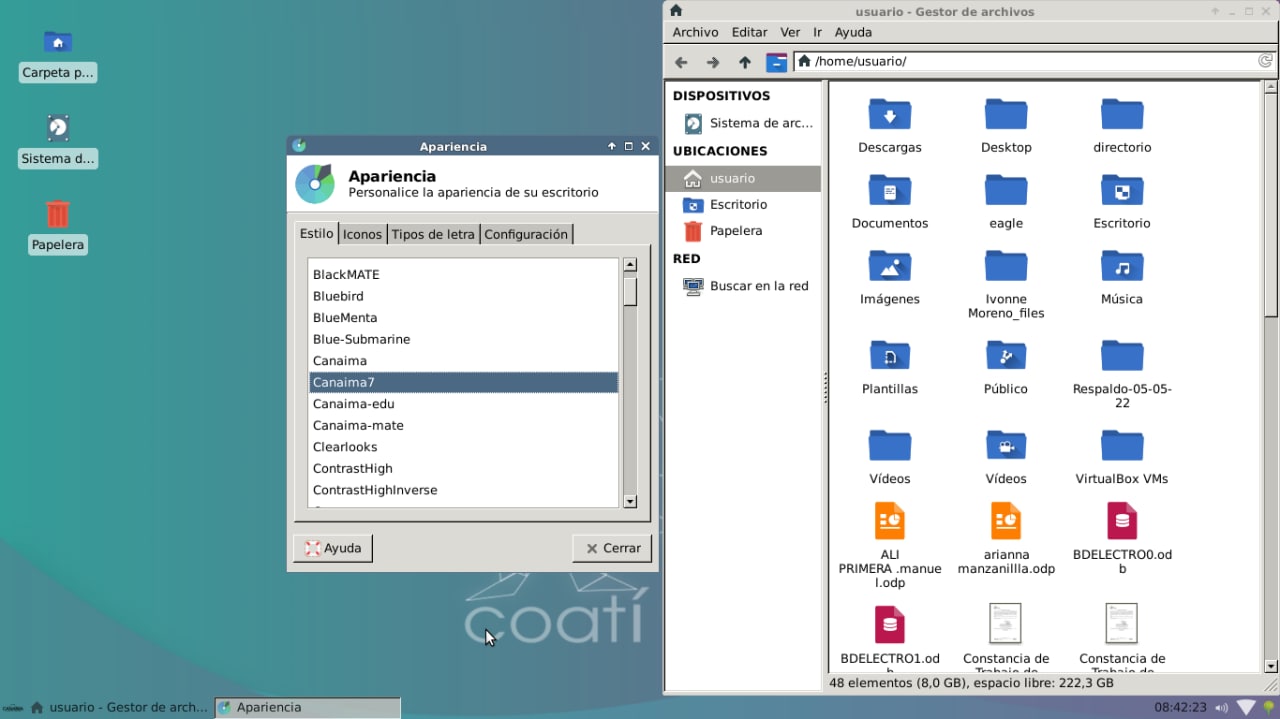
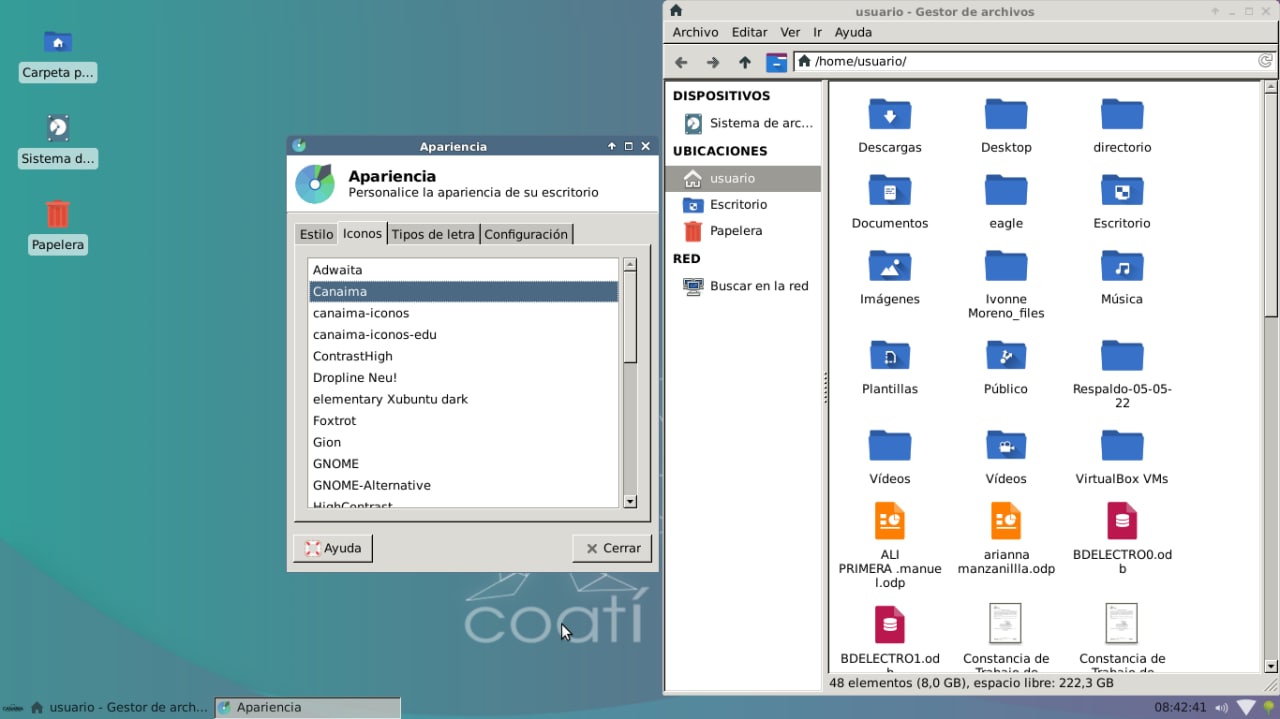

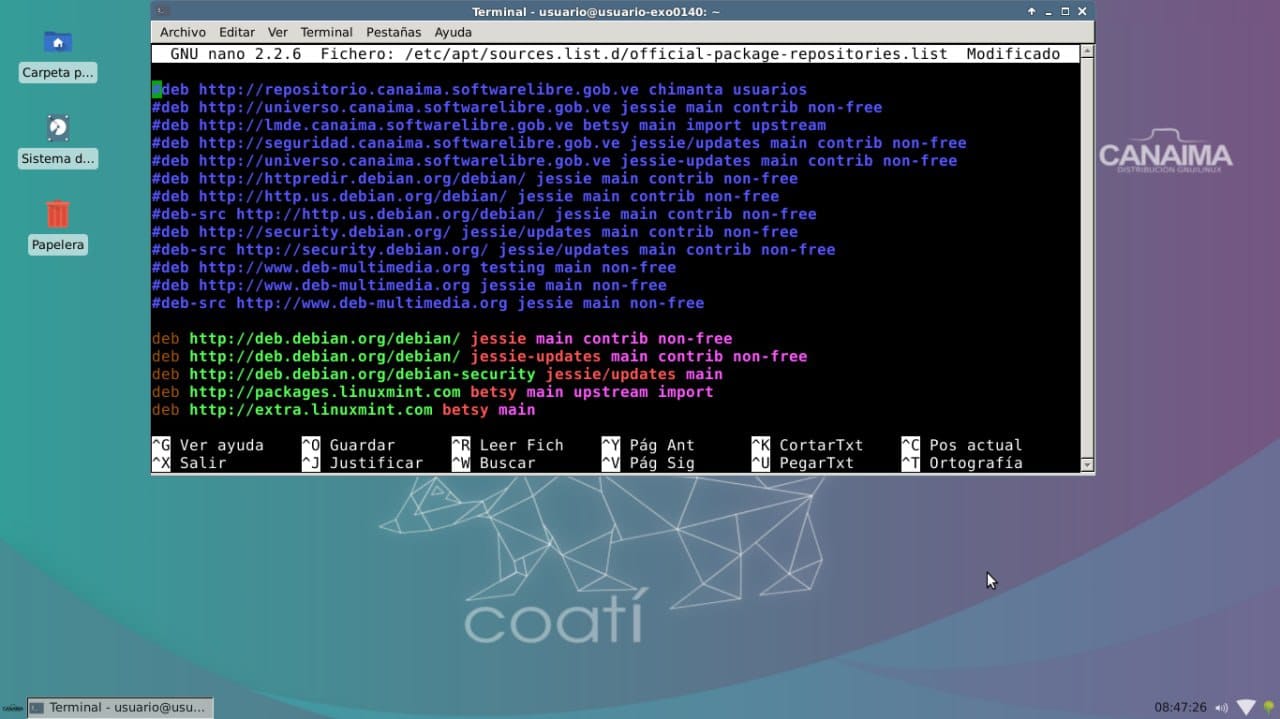
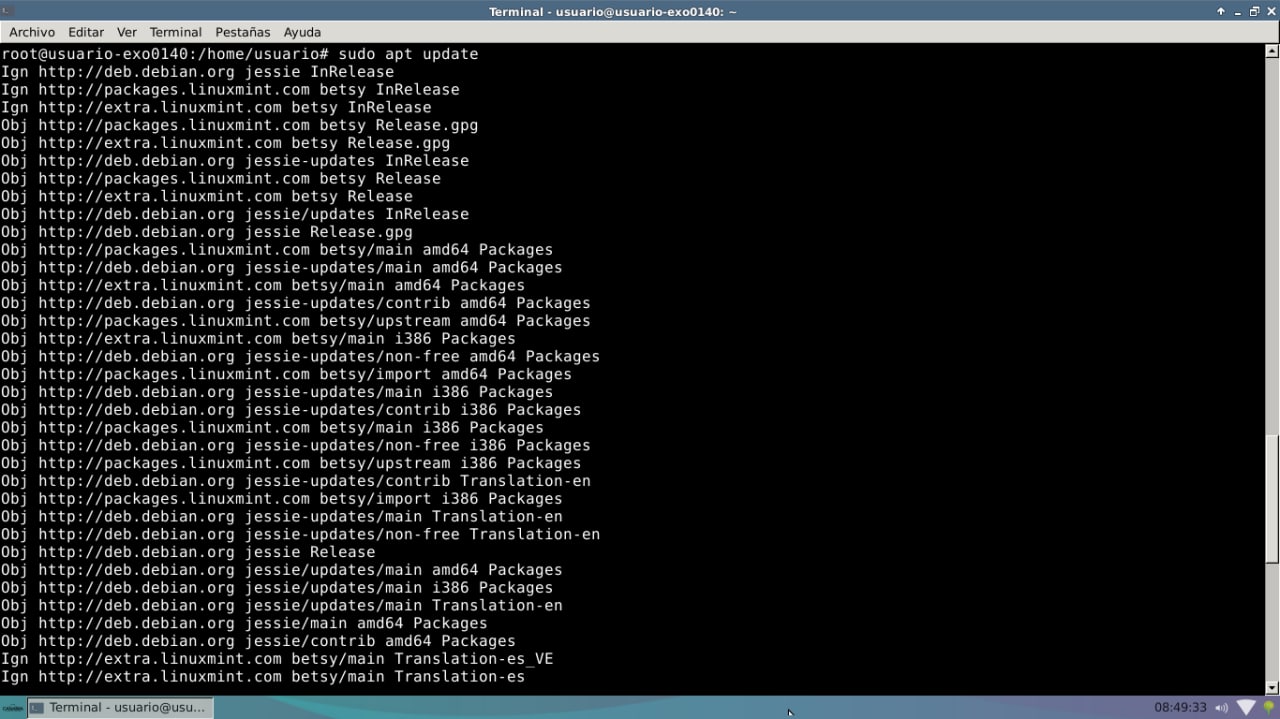
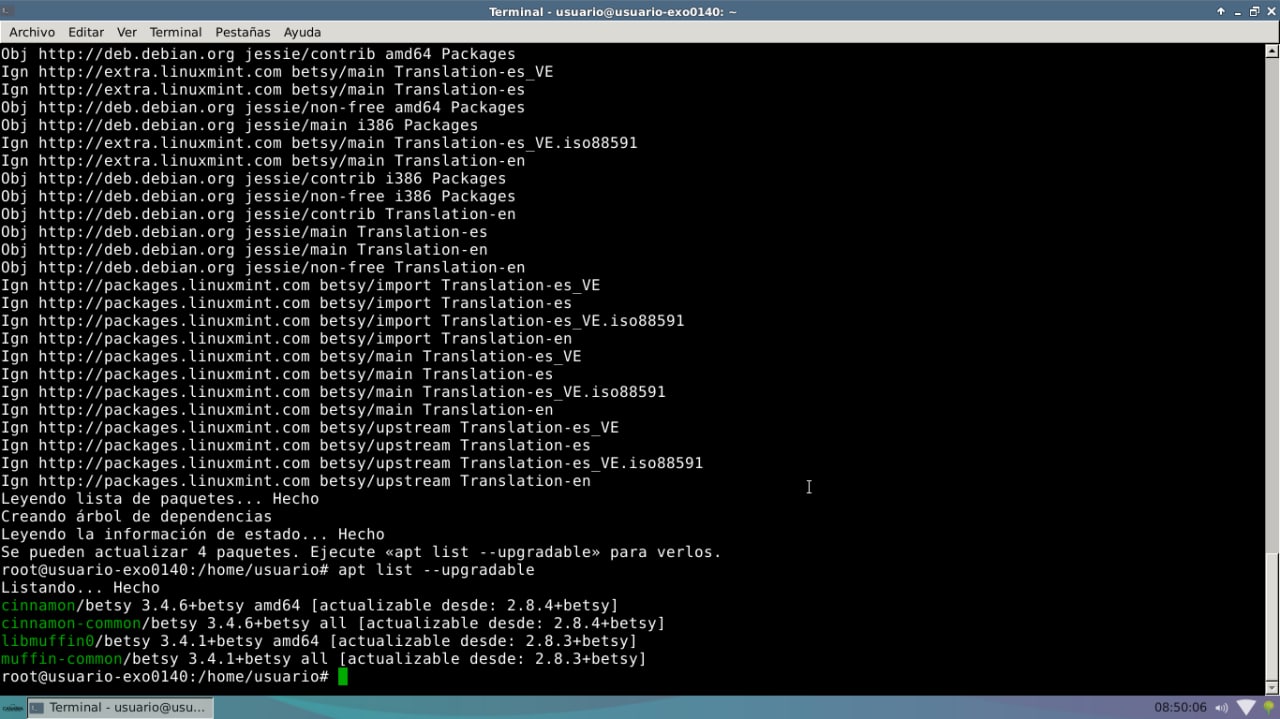
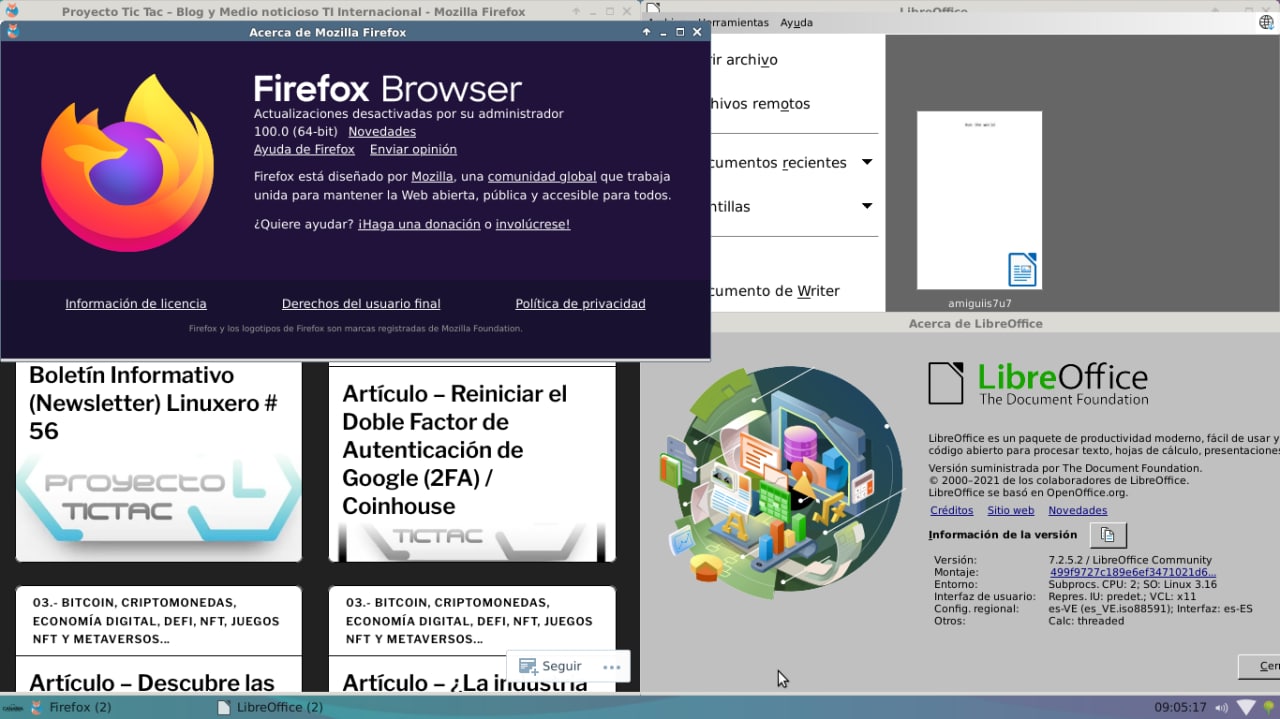

“CANAIMA GNU/LINUX es una Distro Venezolana creada bajo el impulso de un proyecto socio-tecnológico-productivo abierto, y de forma conjunta y colaborativa por muchos personajes e instituciones de Venezuela”. Tips para Canaima GNU/Linux 5.0

Resumen
En resumen, y tal como se puede apreciar, «Canaima 5» todavía puede con estos sencillos y prácticos pasos mantenerse actualizada y vigente durante el año 2022. Ya que, seguramente muchos todavía la emplean en mini-laptops de niños, ordenadores de laboratorios de colegios y universidades, y equipos de casas y oficinas. Mientras, siguen la gran espera del lanzamiento oficial de Canaima 7. Versión que actualmente tiene una primera beta pública como intento de retomar con fuerza el proyecto Canaima GNU/Linux.
Esperamos que esta publicación, sea de mucha utilidad para toda la
«Comunidad de Software Libre, Código Abierto y GNU/Linux». Y no dejes de comentarla más abajo, y de compartirla con otros en tus sitios webs, canales, grupos o comunidades favoritas de redes sociales o sistemas de mensajería. Por último, visita nuestra página de inicio en «DesdeLinux» para explorar más noticias, y únete a nuestro canal oficial de Telegram de DesdeLinux, o este grupo para más información sobre el tema.Continúar leyendo...

